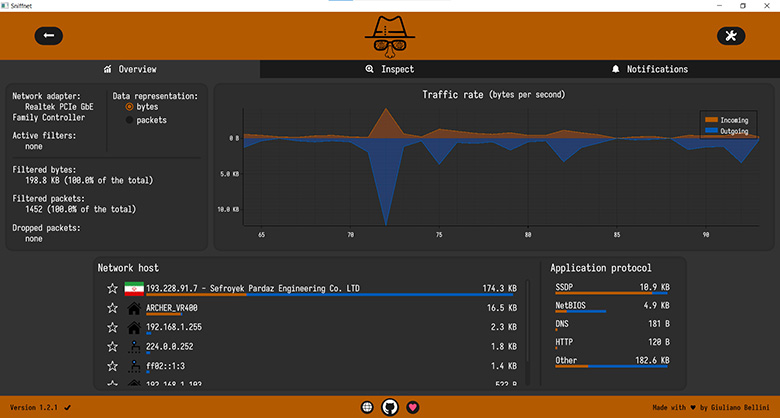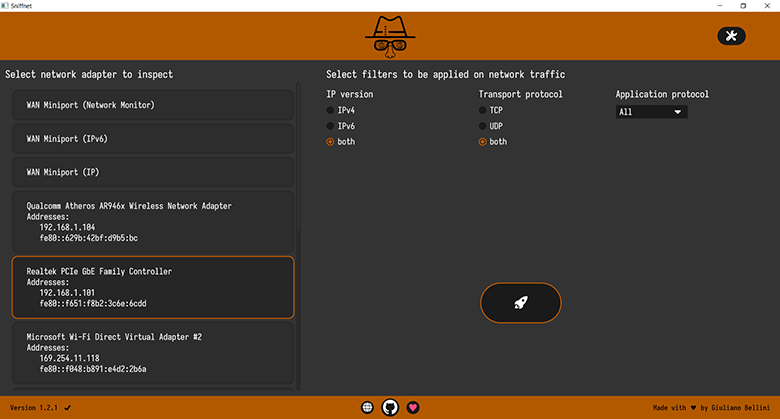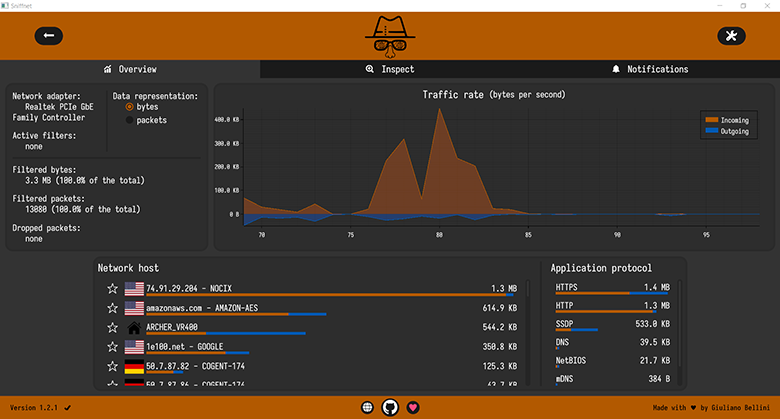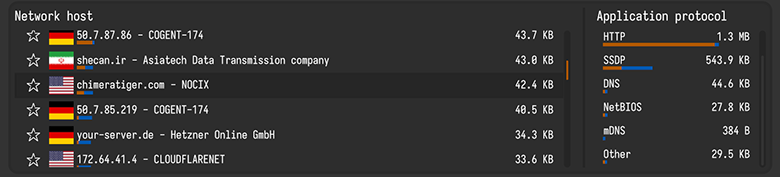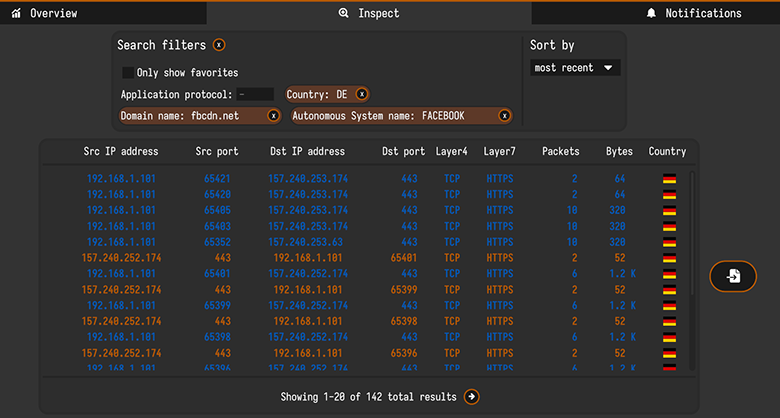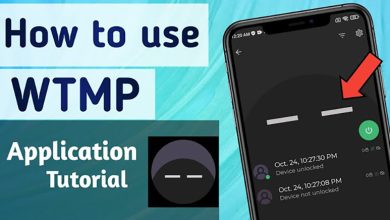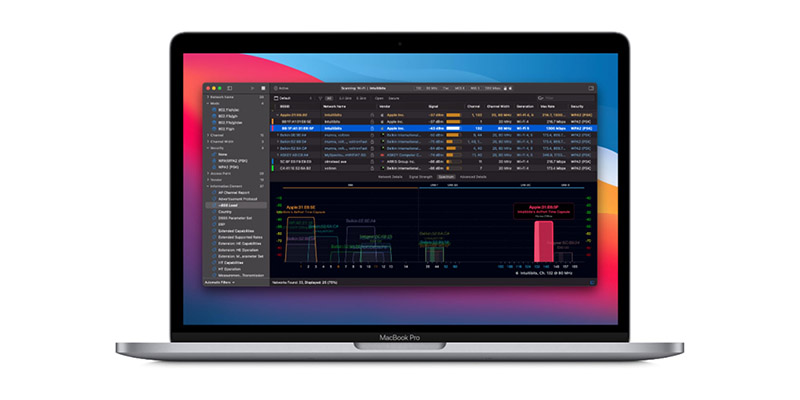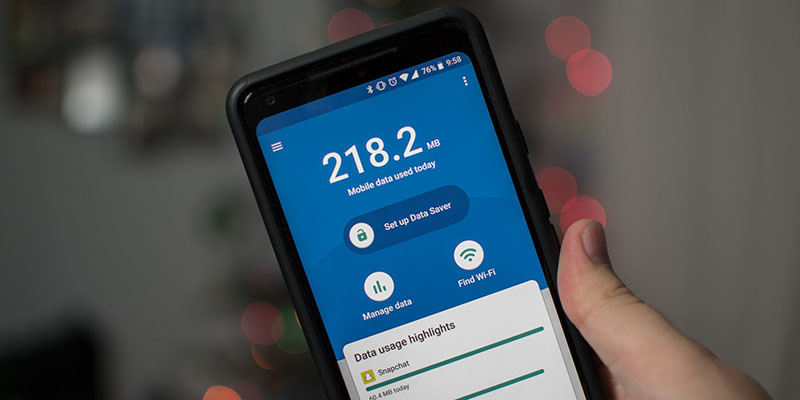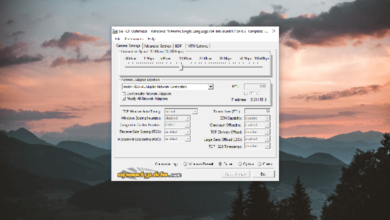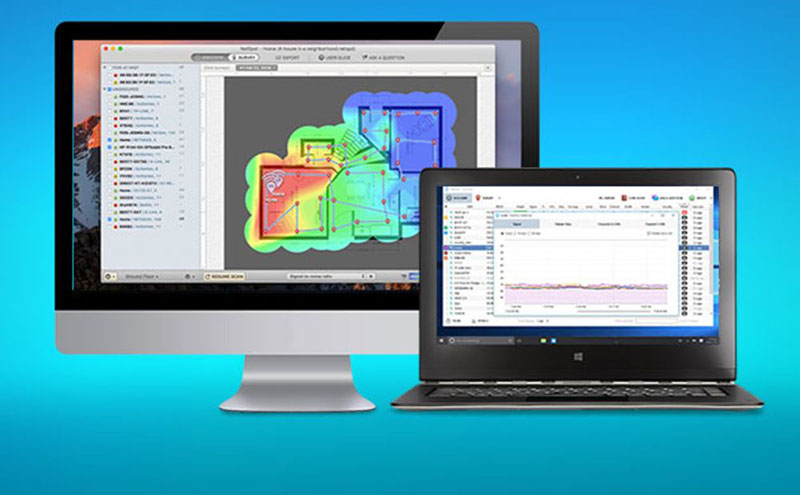معرفی اپلیکیشن: مانیتورینگ اینترنت کامپیوتر با Sniffnet
هر نرمافزار به کدام سرور و کشور وصل شده و چقدر مصرف اینترنت دارد
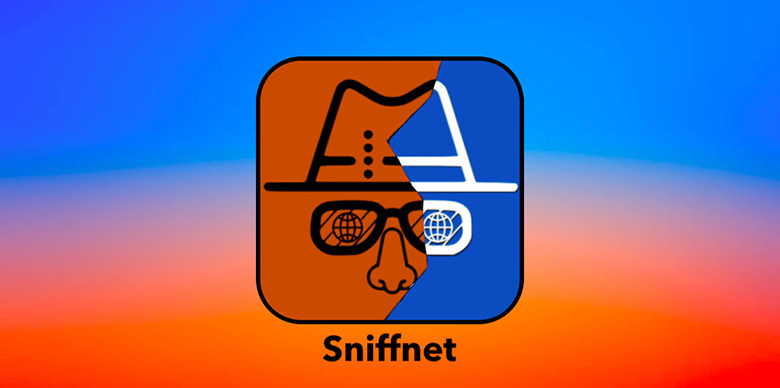
هفته پیش ابزار ساده و قابل حمل TrafficMonitor را برای مانیتورینگ آنی اینترنت در ویندوز معرفی کردیم.
برخی از دوستان گفتند که ابزارهای بیشتری برای مانیتورینگ اینترنت معرفی کنیم؛ ابزارهایی که اطلاعات پیشرفتهتری به کاربر بدهند و بتوان جزئیات دقیقتری از اتصالات، پورتها و دانلود/آپلود به دست آورد.
امروز، نگاهی به نرمافزار سبک و خیلی ساده دیگری به نام Sniffnet میاندازیم. برنامه Sniffnet برای چندین پلتفرم، از ویندوز و لینوکس تا مک منتشر شده و باید آن را روی سیستم نصب کنید.
منابع زیادی از سختافزار لپتاپ و کامپیوتر شما اشغال نمیکند ولی میتواند دقیقا به شما بگوید در ترافیک اینترنت دستگاه شما چه خبر است؛ کدام برنامهها اینترنت مصرف میکنند و به چه سرورهایی وصل شدند.
نصب برنامه Sniffnet
نرمافزار Sniffnet برای ویندوز ۱۰ را میتوانید از این لینک دانلود کنید.
اشاره کردیم میتوانید این ابزار را برای مک او اس و همینطور توزیعهای لینوکس دبیان یا دستور خطر فرمان دریافت کنید.
پس از نصب خود برنامه Sniffnet، نیاز به نصب بسته اضافی npcap هم دارید.
با چند کلیک، سریعا نصب میشود و زیر یک دقیقه میتوانید وارد برنامه شوید.
برای شروع کار، باید کارت شبکه یا کانکشن اینترنت خود را انتخاب کنید. اینکه دارید از کارت شبکه بیسیم استفاده میکنید یا کارت شبکه اترنت یا ابزارهای دیگر.
ما لپتاپ را با کابل شبکه به مودم تی پی لینک VR400 وصل کردیم؛ پس گزینه Realtek PCIe GbE Family Controller را انتخاب کردیم.
برای شروع مانیتورینگ ترافیک اینترنت لپتاپ، روی کلید موشکی وسط صفحه کلیک کنید.
نحوه کار با نرمافزار Sniffnet
در بخش اصلی صفحه و بالا (Traffic rate)، وضعیت دانلود و آپلود یا ترافیک ورودی و خروجی اینترنت به صورت گرافیکی و نموداری، نمایش داده میشود.
در بخش Network Host میتوانید ببینید برنامههای نصب شده روی ویندوز یا پروسههای باز، به چه سرورهایی وصل شدند:
در واقع، از این بخش میتوانید بفهمید چه نرمافزارهایی به اینترنت وصل هستند یا مصرف اینترنت دارند. با اسکرول کردن این بخش، تعداد بیشتری از سرورها و اتصالات را مشاهده کنید.
وقتی روی یک سرور کلیک میکنیم؛ آدرس مبدا، آدرس مقصد، لایه اینترنت و میزان مصرف حجم اینترنت و اطلاعات دیگر مربوط به آن پورت و اتصال را نمایش میدهد:
کلا من با بخش Network Host زیاد حال کردم؛ چون اطلاعات جذابی ارائه میکند. مثلا، برنامه تلگرام دسکتاپ به کدام سرور در کدام کشور وصل شده است؛ یک صفحه اینستاگرام وب باز است؛ به کدام سرور و کشور وصل است و چقدر مصرف اینترنت دارد و
در بخش Application protocol نیز میتوانید استفاده برنامهها از پروتکلهای مختلف اینترنت را ببینید.
دانلود نرمافزار Sniffnet برای ویندوز
اگر برای خرید مودم، اینترنت و تجهیزات شبکه سوال داشتید یا نیاز به راهنمایی و کمک دارید؛ کانال تلگرام شبکهچی به آیدی shabakehchi@ را فالو و پرسش خود را برای مدیر کانال بفرستید تا جواب دهیم.